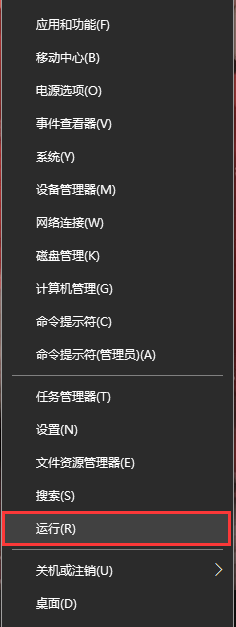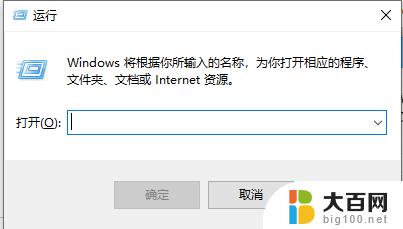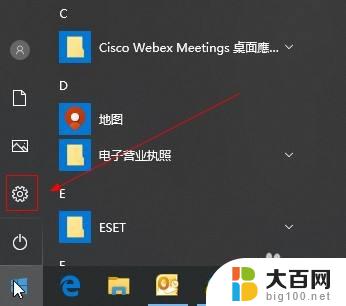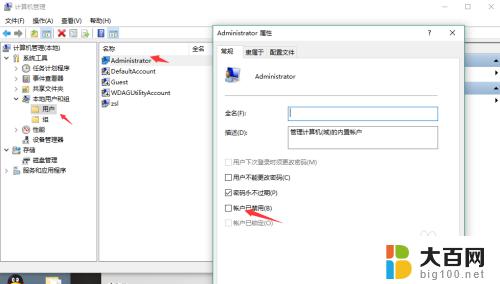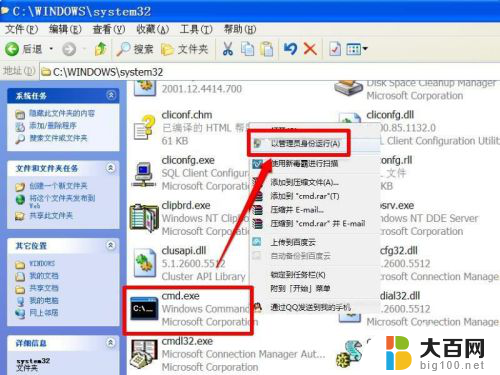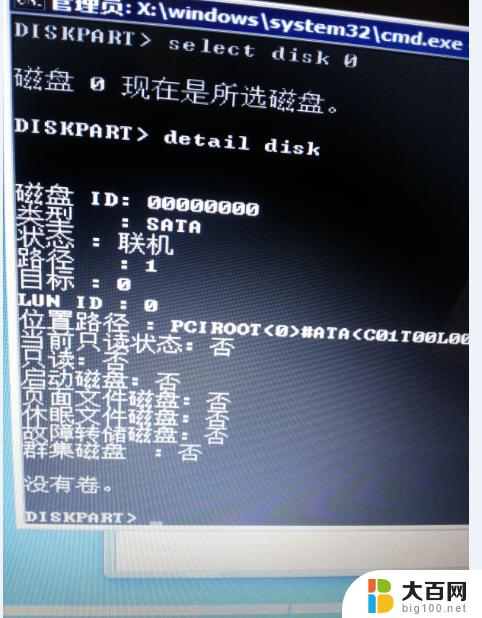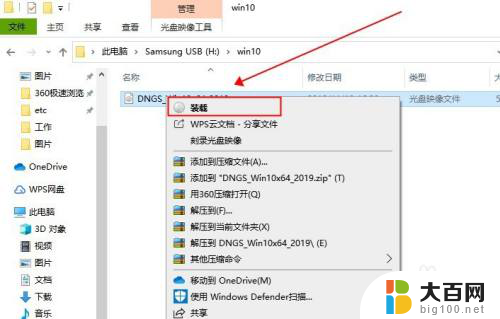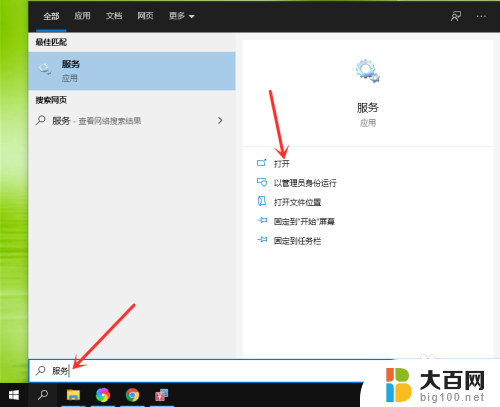高危软件系统不让安装怎么强行安装 如何解决Win10安装程序含病毒无法安装的问题
在使用电脑过程中,我们有时会遇到高危软件系统不允许安装的情况,或者在安装程序时发现含有病毒而无法顺利完成安装,这种情况给我们的电脑使用带来了一定的困扰,但我们不必过于担心,因为针对这些问题有一些解决方法可以帮助我们强行安装和解决这些问题。下面将介绍一些解决办法,帮助我们在遇到高危软件系统不让安装和含病毒无法安装的情况下,顺利完成安装程序。
方法如下:
1.
第一步:按Win系统键
按下键盘上的win系统键,或者鼠标点击系统图标,如图所示。
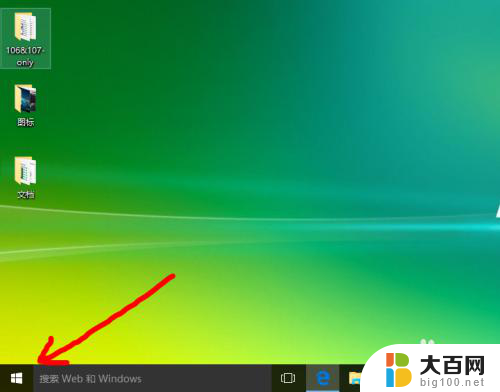
2.第二步:打开【设置】
如图所示,点击左下角的【设置】图标。
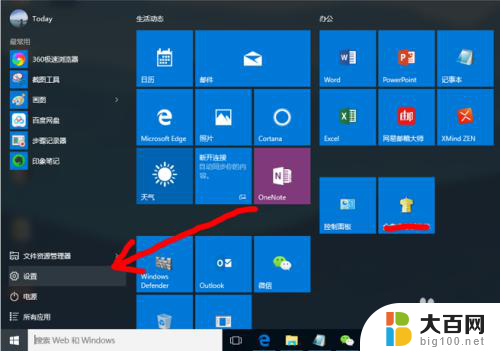
3.
第三步:打开【更新和安全】
如图所示,在选项中点击【更新和安全】图标。
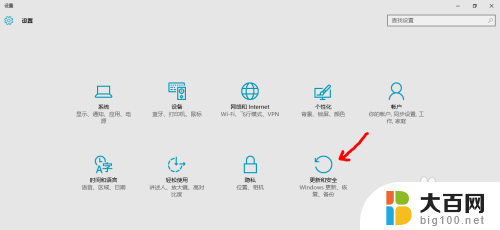
4.第四步:打开Windows Defender
如图所示,在左侧点击【打开Windows Defender安全中心】图标。
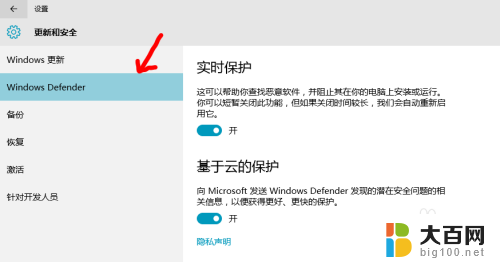
5.第五步:关闭实时保护和云保护
如图所示,关闭此两项的保护按钮。

6.第六步:关闭其他安全软件
如图用户按照了其他软件,请先关闭安全软件。比如第三方的电脑管家等。
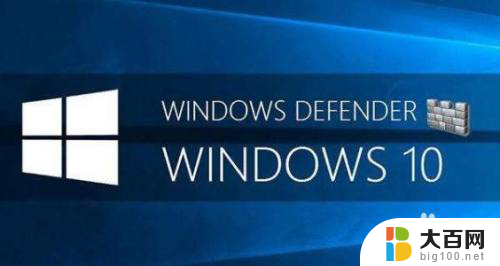
7.第七步:安装程序
1.如果按照程序不需要连接网络,建议先行关闭网络,可以提高电脑的安全性;
2.安装提示包含病毒而无法安装的程序,选择安装时。鼠标右键选择“以管理员身份运行”即可;
3.安装结束后及时开启安全防护系统,保护电脑!

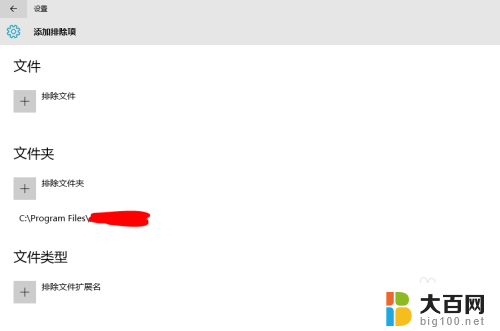
以上就是高危软件系统不允许安装时如何强制安装的全部内容,如果遇到这种情况,您可以按照以上步骤解决,非常简单快速。